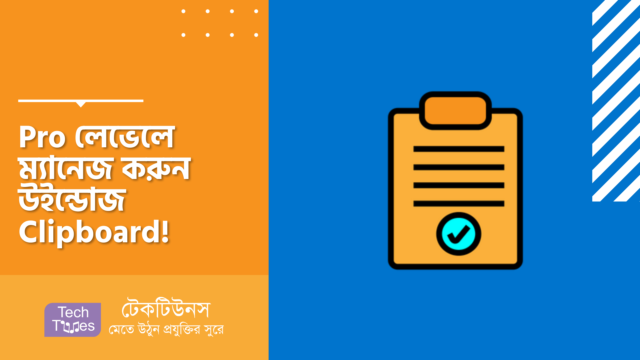
টেকটিউনস কমিউনিটি, কেমন আছেন সবাই? আশা করছি সবাই ভাল আছেন। বরাবরের মত আজকেও হাজির হলাম নতুন একটি টিউন নিয়ে। আজকে আমি কথা বলব উইন্ডোজ এর Clipboard ফিচার নিয়ে। চলুন শুরু করি।
উইন্ডোজের অন্যতম একটি উপকারী ফিচার হচ্ছে Clipboard ফিচার। যার মাধ্যমে সহজেই টাইপ করা ছাড়া কোন লেখা কপি করে নির্দিষ্ট জায়গায় পেস্ট করে দেয়া যায়। এতে একদিকে যেমন সময় আর শ্রম বাচে অন্য দিকে কোন লেখা ভুল হবার চান্সও থাকে না। আজকের টিউনের মাধ্যমে আমি আলোচনা করব এই Clipboard ফিচারকে কিভাবে আর কার্যকর এবং এডভান্সড ওয়েতে ব্যবহার করা যায়।
Clipboard হচ্ছে এমন একটি প্রোগ্রাম যা আপনার টেক্সট ফাইল সহ ছবি, ভিডিও বা অন্য ফাইল ও কপি করতে পারে। এই প্রোগ্রামটি সাধারণ ভাবে র্যামের সাথে কাজ করে তাই পিসি একবার রিস্টার্ট করলেই তার মেমোরি মুছে যায়।

কয়েক হাজার টেক্সট এক সেকেন্ডে কপি করে অন্য ফাইলে পেস্ট করা যায় Clipboard এর মাধ্যমে। যদিও বেশি ১০ থেকে ১২ পেজের টেক্সট কপি করার ক্ষেত্রে উইন্ডোজ কিছুটা স্লো হয়ে যায়।
Clipboard এর একটি সাধারণ বৈশিষ্ট্য হল সর্বশেষ কপি করা টেক্সটটি শুধু মাত্র পাওয়া যায়, নতুন করে কোন ফাইল কপি করলে আগের টি মুছে যায়। উইন্ডোজে যেকোনো টেক্সটকে হাইলাইট করে CTRL + C চেপে কপি করা যায় এবং CTRL + V চেপে পেস্ট করা যায়।
২০১৮ সালের আগে নতুন টেক্সট কপি করলে আগের টেক্সটটি আর পাওয়া যেতে না, কিন্তু মাইক্রোসফটকে একটি ধন্যবাদ দিতেই হয় তারা ২০১৮ সালের পর দারুণ এক পরিবর্তন এনেছে Clipboard এ। নতুন আপডেটের পর Clipboard হিস্ট্রি তো পাওয়া যাবেই একই সাথে মাইক্রোসফট একাউন্টের সাথে যুক্ত সকল ডিভাইসেও Win + V হিস্ট্রি Sync হয়।
নতুন এই ফিচারটি চালু করতে চলে যান Settings > System > Clipboard এ এবং Clipboard History এনেভল করে দিন। এবার Win + V চাপ দিলেই আগে যে টেক্সট গুলো কপি করেছিলেন সব দেখতে পারবেন। এখানে টেক্সটের সাথে ইমেজ কপির হিস্ট্রি ও পাওয়া যাবে। যদি এটি Disable করে দেন তাহলে আপনার Clipboard আগে অবস্থায় চলে যাবে।
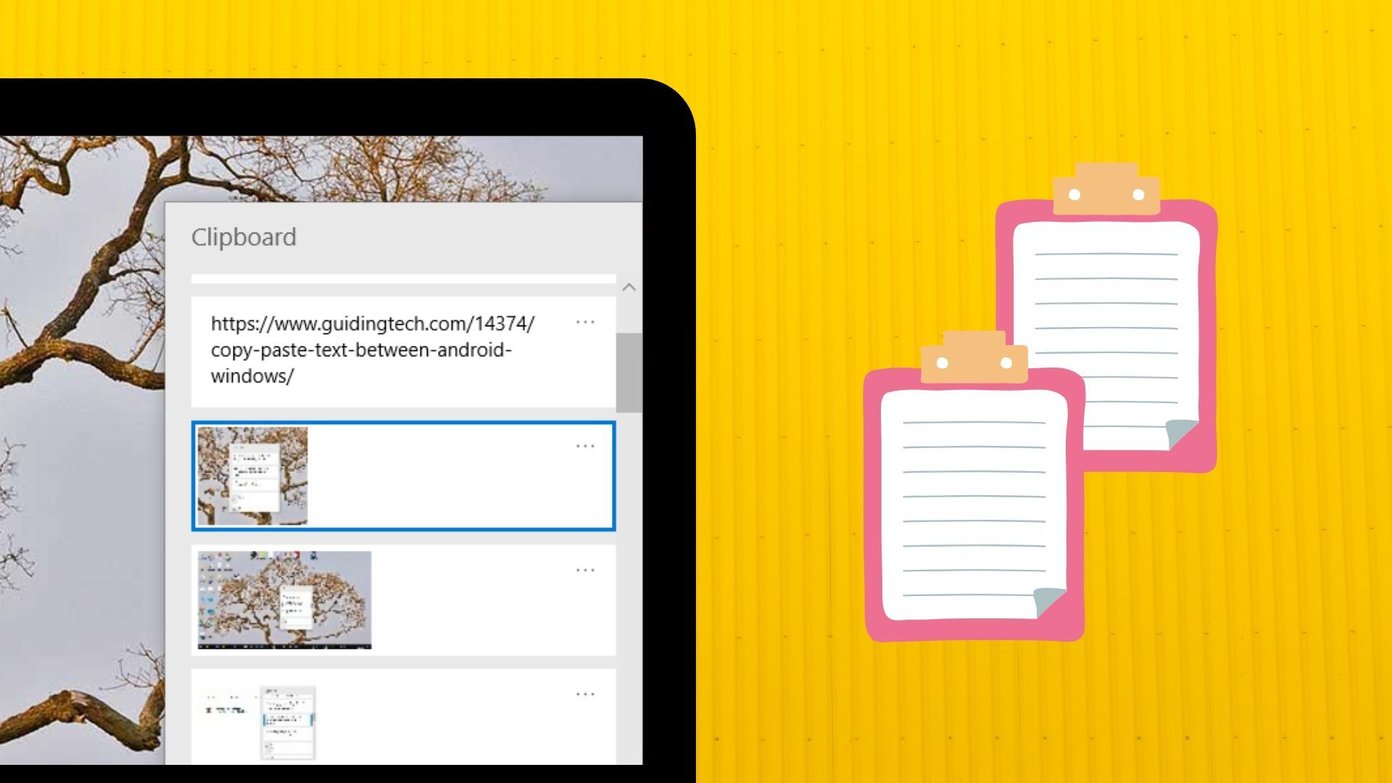
যদি ফিচারটি এনেবল করার পর কোন হিস্ট্রি ডিলিট করতে চান তাহলে Win + V চাপ দিন এবং নির্দিষ্ট টেক্সট এর উপর ক্লিক করে Remove করে দিন। আপনি চাইলে Settings > System > Clipboard গিয়ে Clear Clipboard Data তে ক্লিক করেও একসাথে সব হিস্ট্রি ক্লিন করতে পারেন।
ধরুন আপনি এই Clipboard ফিচারটি এনেভল করবেন না আবার প্রাইভেসি ইস্যুর কথা ভেবে আপনার কপি করা Clipboard হিস্ট্রি গুলোও ডিলিট করে দিতে চান। এখন কি করবেন? কিভাবে কপি হিস্ট্রি ডিলিট করবে? উপায় আছে! চলুন দেখা যাক।
Windows XP, Windows Vista তে দারুণ একটি ফিচার ছিল যেখানে Run কমান্ডে clipbrd.exe লিখলে Clipboard এর সকল কন্টেন্ট দেখাতো। যেহেতু মাইক্রোসফট এই ফিচারটি Windows 7 থেকে বাদ দিয়ে দিয়েছে। এখন আমাদের শেষ ভরসা Windows XP, Windows Vista।
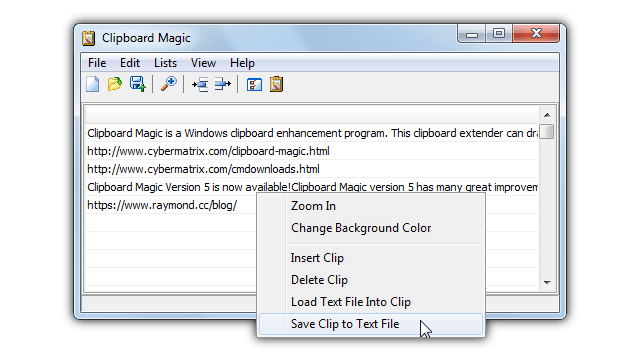
আপনি যদি Windows XP, Windows Vista অপারেটিং সিস্টেমে এক্সেস পান তাহলে এর clipbrd.exe ফাইলটি দিয়ে কাজটি করতে পারবে। Windows XP, Windows Vista অপারেটিং সিস্টেমে এর %windir%ystem32 ফোল্ডারে যান এবং clipbrd.exe ফাইলটি কপি করুন। এবার ফাইলটি Windows 10 এর একই ফোল্ডারে পেস্ট করে দিন। তাহলেই হবে। আর যদি আপনার কাছে এই মুহূর্তে Windows XP, Windows Vista না থাকে তাহলে নিচের লিংক থেকে clipbrd.exe ডাউনলোড করে নিতে পারেন।
ডাউনলোড লিংক @ clipbrd.exe
যদি ফাইলটি কাজ না করে তাহলে এটিকে Windows XP Service Pack 2 compatibility মুডে রান করার চেষ্টা করুন। এজন্য ফাইলটিতে রাইট ক্লিক করে Properties > Compatibility যান এবং Run this program in compatibility mode ক্লিক করে দিন।
সহজে ক্লিপ-বোর্ডের কন্টেন্ট রিমুভ করতে বা কারো কাছে লুকাতে কিছু পদ্ধতি ফলো করতে পারেন,
এছাড়াও এডভান্সড কিছু মেথড আছে, চলুন দেখে আসি।
আপনি ডেক্সটপে একটি শর্টকাট তৈরি করে রাখতে পারেন যার মাধ্যমে যেকোনো সময় এটিতে ক্লিক সব Clipboard হিস্ট্রি মুচে ফেলতে পারবেন।
ডেক্সটপে যান রাইট ক্লিক করে New > Shortcut এ ক্লিক করুন
cmd /c "echo off | clip লিখুন
Clear Clipboard রিনেম করুন এবং Finish এ ক্লিক করুন
এবার Clear Clipboard নামের শর্টকাটে ক্লিক করুন আর ক্লিপ-বোর্ড হিস্ট্রি রিমুভ করুন। আপনি চাইলে Properties গিয়ে এর আইকন এবং কিবোর্ড শর্টকাটও পরিবর্তন করতে পারেন।
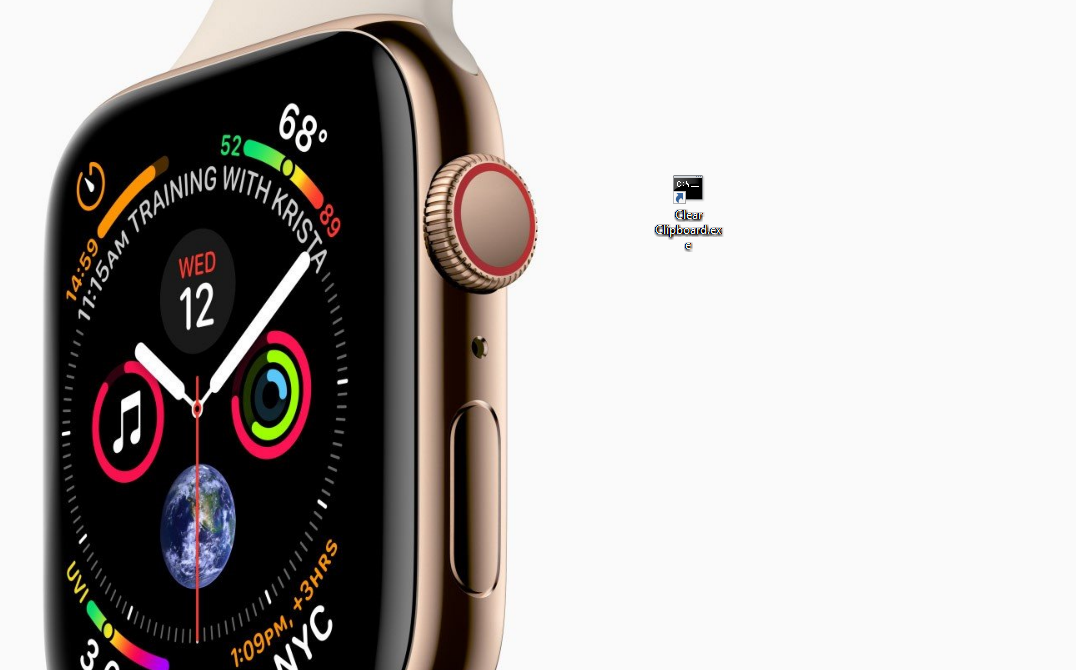
আমাদের পরবর্তী মেথড হচ্ছে registry হ্যাক। তবে মনে রাখতে হবে একখানে কোন ভ্যালু ভুল হলে কিন্তু আপনার সিস্টেম নষ্ট হয়ে যেতে পারে। প্রয়োজনে registry ব্যাকআপ দিয়ে নিন। আর নিজের উপর কনফিডেন্স থাকলেই এই মেথড ফলো করুন।
প্রথমে Win + R চেপে Run চালু করুন
regedit লিখে Enter দিন
এবার HKEY_CLASSES_ROOT\Directory\Background\ এ যান
বাম পাশের প্যানেলে গিয়ে Shell এ ক্লিক করে New এ ক্লিক করে নতুন key বানান এর নাম দিন Command
এবার ডান পাশে ফিরে এসে Default এ ডাবল ক্লিক করুন এবং modify এ ক্লিক করুন
Value Data বক্সে cmd.exe /c echo off | clip লিখুন এবং ok দিন।
পিসি রিস্টার্ট দিন।
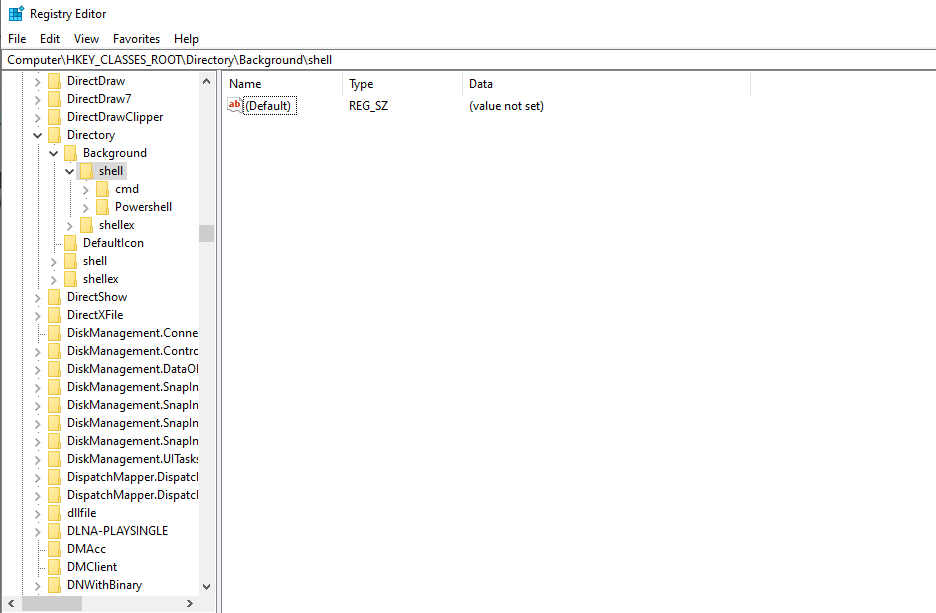
এবার আপনি ডেক্সটপ এর Context Menu তে নতুন এই Clear Clipboard অপশনটি দেখতে পাবেন তবে এটি ব্যবহার করার জন্য আগে পিসি একবার রিস্টার্ট করে নিন।
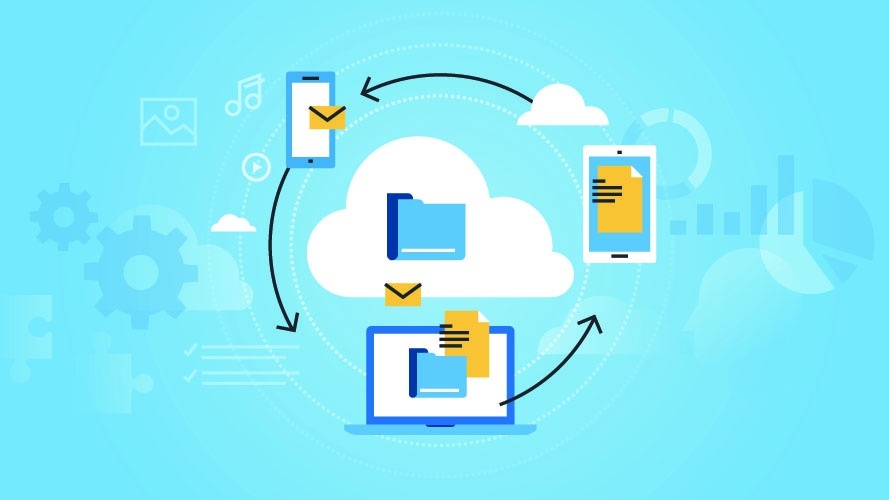
Windows 10 এর ডিফল্ট ভাবে ফিচারটি থাকলেও আপনি এডভান্সড ভাবে এটি ব্যবহার করতে চাইলে থার্ড পার্টি সফটওয়্যার ও ব্যবহার করতে পারেন।
চলুন দুটি বেস্ট সফটওয়্যারের সাথে পরিচয় করিয়ে দেয়া যাক।
Comfort Clipboard একটি পেইড সফটওয়্যার যা ২০ ডলার দিয়ে লাইফ টাইমের জন্য কিনে নিতে পারবেন।
অফিসিয়াল ওয়েবসাইট @ Comfort Clipboard
এতে থাকছে কিছু এডভান্স ফিচার যেমন, App icons, Editing, Colored Tags, Hotkeys।
ClipboardFusion এর ফ্রি এবং পেইড উভয় ভার্সনই পাওয়া যায়। ClipboardFusion এর পেইড ভার্সনের দাম ১৫ ডলার।
ClipboardFusion
অফিসিয়াল ওয়েবসাইট @ ClipboardFusion
এটি Macros, Triggers, Hotkeys, Cloud sync, এবং 256-bit Clipboard Encryption ফিচার সাপোর্ট করে। সব গুলো ফিচারই ফ্রি ভার্সনে কিছু মাত্রায় ব্যবহার করা যায়।
আমরা অধিকাংশ সময় কোন আর্টিকেল কপি করে ওয়ার্ড বা অন্য কোথাও পেস্ট করলে সেটার Formatting সহ পেস্ট হয়ে যায়, যা কখনো কখনো আমাদের বিরক্তির কারণ হয় অথবা Formatting গুলো রিমুভ করতেও যথেষ্ট সময় লাগে।
কিন্তু আপনি খুব সহজেই এই কাজটি করে ফেলতে পারেন Notepad দিয়ে। আর্টিকেলটি কপি করে সেটা Notepad এ পেস্ট করে দিন! ব্যাস এক সাথে সকল Formatting মুছে যাবে।
উইন্ডোজের সবচেয়ে বেশি ব্যবহৃত প্রোগ্রাম গুলোর মধ্যে একটি হচ্ছে Clipboard। আর এর সঠিক ব্যবহার আপনার প্রতিদিনের কাজ কে আরও সহজ করে তুলতে পারে। আশা করছি এই টিউনটি আপনার clipboard এর ব্যবহারকে আরও কার্যকর করে তুলতে সাহায্য করবে।
কেমন হল আজকের টিউন জানাতে অবশ্যই টিউমেন্ট করুন এবং জানান আপনার কাছে কেমন লেগেছে মেথড গুলো।
পরবর্তী টিউন পর্যন্ত ভাল থাকুন। আল্লাহর উপর ভরসা রাখুন, আল্লাহ হা-ফেজ।
আমি সোহানুর রহমান। সুপ্রিম টিউনার, টেকটিউনস, ঢাকা। বিশ্বের সর্ববৃহৎ বিজ্ঞান ও প্রযুক্তির সৌশল নেটওয়ার্ক - টেকটিউনস এ আমি 10 বছর 6 মাস যাবৎ যুক্ত আছি। টেকটিউনস আমি এ পর্যন্ত 568 টি টিউন ও 200 টি টিউমেন্ট করেছি। টেকটিউনসে আমার 112 ফলোয়ার আছে এবং আমি টেকটিউনসে 0 টিউনারকে ফলো করি।
কখনো কখনো প্রজাপতির ডানা ঝাপটানোর মত ঘটনা পুরো পৃথিবী বদলে দিতে পারে।